Outlookでメールを送受信するには、適切なサーバー名とポートでOutlookアカウントを構成することが非常に重要です。 サーバー名またはIPアドレスポートは、ISPプロバイダーから提供されます。
次の設定のいずれかに欠陥や変更があると、Outlookの送受信操作が完全に停止します。 これは、Outlookで情報をやり取りしたり共有したりできなくなることを直接意味します。

Outlook error 0x80040900 以下にリストされている以下の理由のいずれかによって発生した可能性のあるエラーの1つです。
Outlookエラー0x80040900の原因:
- インターネット接続が制限されているか、まったくない
- Outlookアカウントの不適切な構成
- 包括的なメールがメールの受信をブロックしている
- ウイルス対策による中断
- Outlookの送受信をブロックするファイアウォール
- 破損または破損したOffice
- サーバータイムアウト値の減少
- Outlookの操作を妨げるサードパーティのプラグイン
エラーの原因のリスト 0x80040900 より長くなる可能性があり、多くの努力と評価が必要になる場合があります。 ただし、下記の指示に厳密に従うことで、Outlookで送受信エラーを引き起こすほとんどの問題を根絶することができます。
注意: 送信および受信エラー0x80040900を解決する過程で、提案された1つ以上の解決策により、システムが誤動作に対して脆弱になる可能性があります。 したがって、提案された変更を行う前に、リスクを評価し、注意を維持することをお勧めします。
送受信エラー0x80040900を修正するためのステップバイステップガイド:
- インターネット接続を確認する: 高度なトラブルシューティング方法を開始する前に、インターネット接続を確認することが不可欠です。 ブラウザーを開いて、参照できるかどうかを確認するだけです。 ルータを再起動しない場合は、ステータスライトが点滅しているかどうかを確認してください。 この場合の最後の手段は、インターネットサービスプロバイダー(ISP)に連絡することです。
- メールアカウントの設定で確認する: 自動アカウント設定を使用してメールアカウントを追加した場合は、[アカウント設定]タブの[ toolsただし、手動で追加したメールアカウント(IMAP / POP3)を使用している場合。
メールアドレスをダブルクリックして、アカウントタイプの受信および送信メールサーバーを含むサーバー情報を確認できます。 設定が定義済みの値と一致しない場合は、新しいデータファイルを作成して電子メールアカウントを再度追加します。 - 不安なメールや疑わしいメールを受信トレイから削除する: 一部のスパムメールはOutlookマクロコードを対象としているため、送受信プロセスを中断します。 次のアクションは、茶番送信者から受信した不要なメールを削除することです。 受信トレイのクリーンアップ後、次のことができますOutlook OSTファイルを修復する IMAPアカウントを使用する場合、または PSTファイルを修復する アカウントの種類がPOP3の場合。
- Outlookで流Configureに動作するようにウイルス対策を構成する: 一部のウイルス対策プログラムは非常に広範囲で、コンピューターのセキュリティを脅かす可能性のあるプロセスを終了します。 これは同じ理由ですOutlook OSTファイルを開くことができません セキュリティが低いサーバーに接続しようとしているとき。 以下に示すように、ウイルス対策関連のプラグインがアドインリストに見つからない場合は、Outlookをスムーズに操作するためにプラグインが必要かどうかをウイルス対策メーカーのWebサイトで確認してください。
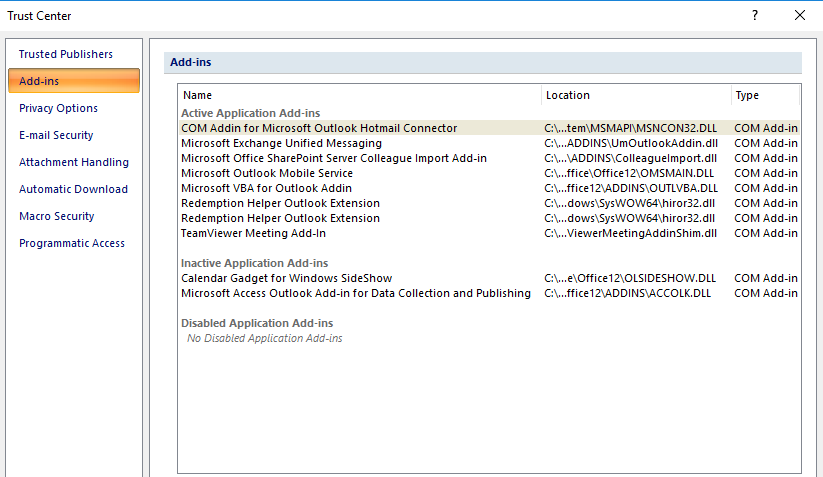
- ファイアウォールによってブロックされているタスクを有効にします: ファイアウォールは、オペレーティングシステムに組み込まれたマルウェア防御機能です。 ファイアウォールは、特定の実行可能プログラム(拡張子.exe)によって許可なく行われたアクションを検出すると、アプリケーションを一時的にブロックします。次に示すように、WindowsディフェンダーファイアウォールでOutlookを有効にする前に、Outlookデータファイルに対して徹底的なウイルス対策スキャンを実行します。
- に行くControl Panel>System and Security>Windows Defender Firewall 次の画面を見つけます。
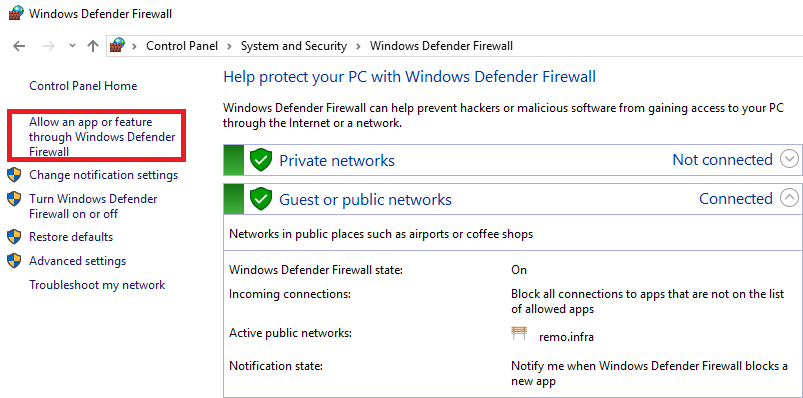
- クリックallow an app or feature through Windows Defender Firewall 上記のように画面の左側に。
- アプリがあればMicrosoft Office Outlook 以下に示すようにチェックされます。
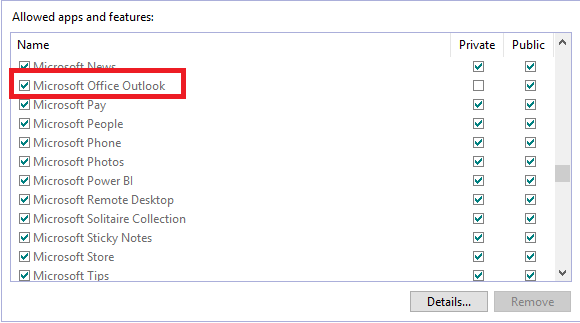
注意: Windows Defenderの設定を変更すると、コンピューターのセキュリティが危険にさらされる可能性があることに注意してください。 したがって、変更を行う際は慎重に行動し、この解決策を最後の手段として使用してください。
- 破損または破損したOffice:Officeアプリケーションスイートには、Word、PowerPoint、OutlookなどのOfficeアプリケーションのライセンスを開始または監視する実行可能プログラムファイルも設定されています。 マクロファイルまたはプログラムファイルが破損または破損している場合、プログラムの機能が影響を受けるため、Outlookの送受信タスクが発生する可能性があります。 次の手順を使用して、Officeアプリケーションを修復します。
- Windows 10:
- 右クリックStart タスクバーのボタンと選択 apps and features. 修復するOffice製品を選択して選択します Modify.
- お使いのOfficeのバージョンが表示される場合How would like to repair your office programs メニュー選択 Online repair. If you see MSI ベースのインストールメニューを選択 Change your installation>Repair>Continue 修理する。
- Windows 8/8.1/7:
- に行くcontrol panel そして選択 Uninstall a program 下 Programs.
- を見つけるOutlook プログラムの下のアプリケーションとそれを右クリックして見つける Change.
- 次に、Windows 10セクションのステップ2に従います。
- サーバーのタイムアウトを上げる:サーバータイムアウト値は、サーバー要求が満たされるまでにサーバーが要する時間を定義します。 サーバーのタイムアウト値を低くすると、送信および受信の進行が中断される場合があります。
- サーバーのタイムアウト設定を変更するには、Outlookを開きますFile>Info>Account settings そして、直面しているメールアカウントを選択します 0x80040900 エラー。

- 見つけるChange 画面上のオプションと選択 Advanced 以下に示すタブを使用して検索します server time out setting.
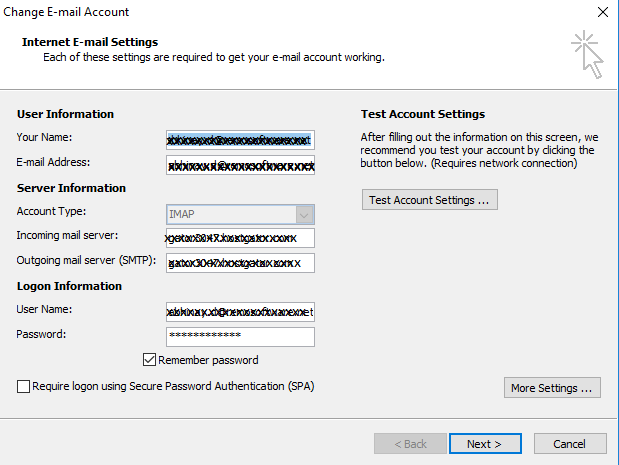
- それに応じて値を変更します。 さらに高いことに注意してくださいServer Timeouts 問題が発生する可能性があるため、最適なタイムアウトを調整します。
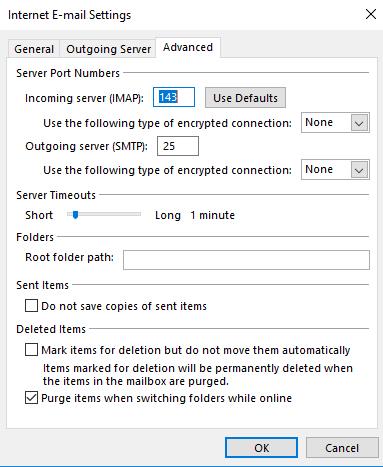
- Outlookに追加したサードパーティのプラグインを削除する:追加したプラグインを削除する前に、Outlookをセーフモードで起動し、機能に影響がないかどうかを確認してください。 影響を受けない機能とは、サードパーティのアプリケーション/プラグインがOutlookに影響を与えていることを意味します。プラグインを1つずつ削除して原因を特定できるようになりました。